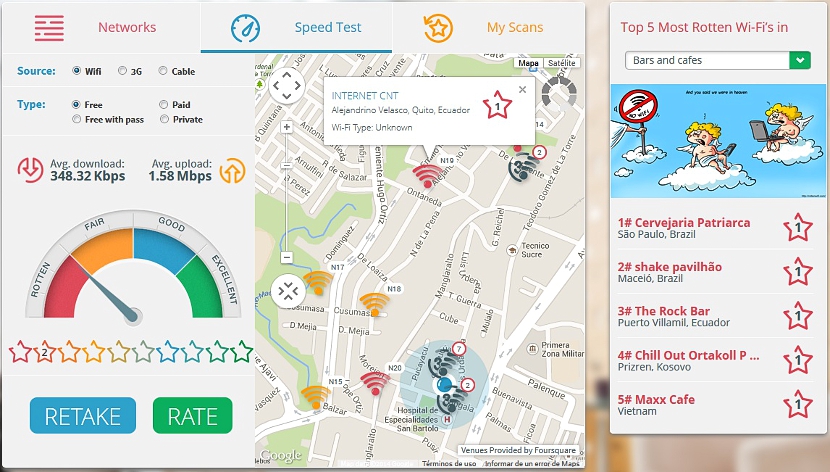Зараз є велика кількість мобільних телефонів, які мають можливість підключайтеся до Інтернету бездротовим способом за допомогою мережі Wi-Fi, завжди буде необхідність знайти таку, яка буде нам дуже близька, щоб будь-коли переглядати веб-сторінки.
Якщо ми підемо до торгового центру (торгового центру), до парку або просто пройдемося вулицею зі своїм мобільним телефоном, ми можемо побажати знати, чи є в цьому місці якась безкоштовна мережа Wi-Fi. За допомогою цікавого інструменту ми матимемо можливість дізнатись цю інформацію, яка буде нам надзвичайно корисною, якщо ми завжди будемо в курсі всіх новин, які надходять до нас на мобільному телефоні.
Веб-програма для пошуку чудової мережі Wi-Fi
RottenWiFi - це назва цього веб-додатку, яке, на думку розробника він сумісний з великою кількістю мобільних пристроїв та платформ; Прямим чином це може включати мобільні телефони з операційними системами Android, iOS, Windows Phone і, звичайно, на різних комп’ютерах, де можна запустити хороший браузер, що можливо як в Windows, так і в Mac і Linux. Після переходу на офіційний веб-сайт його розробника ми одночасно знайдемо повний та складний інтерфейс.
На перший погляд ми зможемо милуватися великою кількістю елементів з різними кольорами, чимось, що на перший погляд може здатися привабливим і заплутане, якщо ми не знаємо, як інтерпретувати номенклатуру за допомогою якого цей веб-додаток був розроблений його менеджером.
Перший раз, коли ми переходимо до цього веб-інструменту ми опинимось у місці на карті, яке може не відображати місце, де ми знаходимось; Коли ми почнемо обробляти кожну з функцій цього онлайн-інструменту, нам буде запропоновано "поділитися місцезнаходженням" місця, де ми знаходимось. Важливо, щоб ми прийняли таке запрошення, оскільки це єдиний спосіб, який допоможе інструменту визначити, чи існує мережа Wi-Fi, яку ми можемо використовувати для підключення до Інтернету. Щойно це буде зроблено, на карті почне відображатися кожна з вулиць, що оточують наше місце розташування.
Існує велика кількість елементів, які ми могли б використовувати в першу чергу, які повинні бути вибрані впорядковано, щоб не заплутатися під час навігації по них.
Наприклад, вгорі ми знайдемо в основному 3 кнопки, ними є:
- мережі. Ця кнопка покаже всі мережі, доступні в нашому регіоні та інших країнах планети.
- швидкість Тест. Ця функція вимірюватиме швидкість мережі Wi-Fi, яку ми вибрали.
- Мої скани. Усі ті мережі Wi-Fi, які ми проаналізували, будуть зареєстровані в цьому вікні.
Вимірювач швидкості може виявляти деяку нестабільність, оскільки замість аналізу мережі Wi-Fi, яка нас цікавить, він може показати швидкість тієї, з якою ми на той момент пов’язані. Що, якщо ми будемо використовувати це цікавим чином, - це кожна піктограма Wi-Fi, яка відображається поблизу місця, де ми знаходимось.
Будуть деякі жовті, інші з червоним, а також деякі з темно-синім (дуже схожі на чорні). Ці кольори пов’язані з кольорами, які видно праворуч на вимірювачі швидкості. Наприклад, червоний значок Wi-Fi буде означати відносно поганий зв’язок з Інтернетом.
У верхній лівій частині є кілька варіантів, які ми могли б використовувати як фільтри, оскільки там ми можемо побачити тип мережі, яку ми намагаємось знайти (Wi-Fi, 3G або кабель). Внизу цієї опції є ще декілька, які допоможуть нам знайти безкоштовну мережу Wi-Fi, деякі безкоштовні з ключем доступу, деякі платні, а деякі приватні.
Дякуючи розробнику, який згадав, що сумісність цієї програми багаторазова, спробуйте розмістити цей веб-додаток у закладках щоб використовувати його в будь-який час і, отже, знати, чи існує мережа Wi-Fi, якою ми повинні користуватися, виходячи з дому.